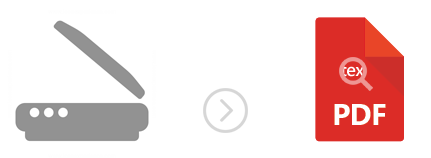
¿Tiene un documento impreso y necesita hacer una copia digital? Escanear es una opción rápida. Más rápido aun sería fotografiarlo con su smartphone. En ambos casos, lo que obtiene es una imagen del texto, y lo más probablemente es que se haya guardado en un formato de imagen ráster, como PNG, JPEG o TIFF. De hecho, este último a menudo es preferido por dispositivos de escaneo y envío de faxes debido a la representación de texto de buena calidad.
Pero siendo un formato accesible y flexible que admite tanto compresión con pérdida como sin pérdida de calidad, TIFF tiene una desventaja importante. Los textos escaneados en este formato no pueden ser editados ni permiten búsquedas. Esto podría ser un problema si, por ejemplo, tiene un libro escaneado y necesita buscar una determinada palabra clave. O si quiere traducir un documento escaneado a través de la traducción automática. La mejor solución en estos casos sería convertirlo a un formato que puede ser editado y permite búsquedas, es decir, PDF.
La última versión de reaConverter viene con reconocimiento óptico de caracteres (OCR) como parte del proceso de conversión, lo que permite convertir imágenes TIFF con texto escaneado en PDF que se pueden editar y permiten búsquedas. OCR es una tecnología avanzada con la cual el software imite el funcionamiento del ojo humano y el cerebro, reconociendo ciertos patrones y características en el texto de entrada y convirtiéndolo en una copia digital que permite búsquedas y edición. La función no se limita al texto, pero también se extiende al reconocimiento del formato (columnas, números, párrafos, etc) y datos no textuales, ofreciendo una copia exacta de archivo TIFF de origen en el PDF de destino.
Cargue las imágenes escaneadas
Añada una o más imágenes TIFF escaneadas con texto. Utilice la opción de arrastrar y soltar, añada carpetas enteras o utilice la opción de Selección avanzada de archivos que permite cargar automáticamente archivos de cierto tamaño y extensión desde una ubicación determinada.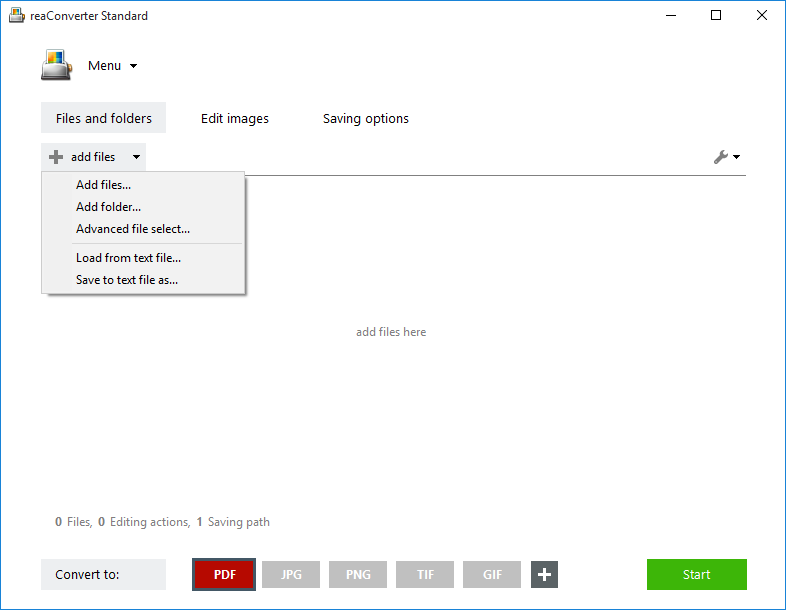
Cree PDF que permite búsquedas en el idioma que necesite
Vaya al botón de Menú y luego a Ajustes de guardado → Ajustes de formato de guardado → PDF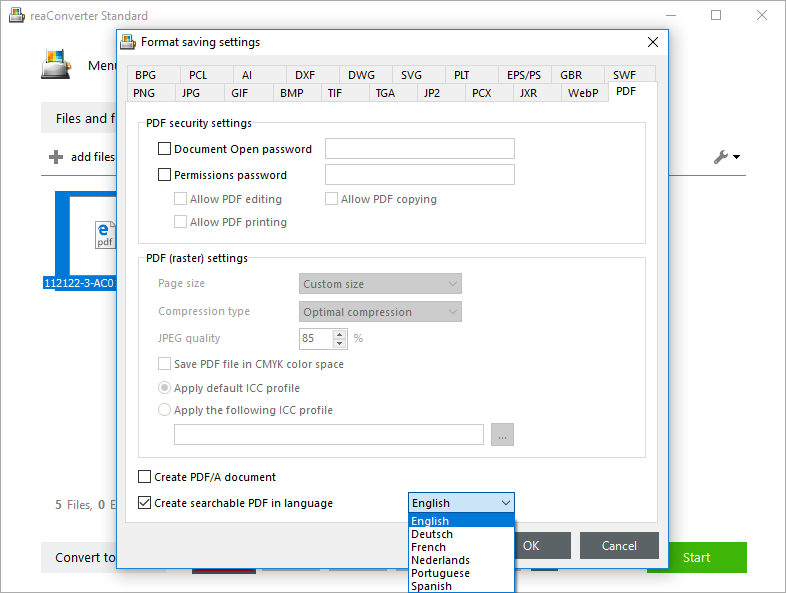 Marque la casilla en la parte inferior de la ventana: Crear PDF que permite búsquedas en el idioma. reaConverter permite elegir entre 6 idiomas diferentes dentro de esta función.
Marque la casilla en la parte inferior de la ventana: Crear PDF que permite búsquedas en el idioma. reaConverter permite elegir entre 6 idiomas diferentes dentro de esta función.Guarde el resultado
En la sección de Opciones de guardado, decida donde se guardarían las imágenes de salida: en una ubicación personalizada, en la carpeta de origen o en una subcarpeta. Por último, no se olvide de hacer clic en PDF en la zona de Convertir a, en la parte inferior de la ventana de reaConverter.Si coloca el puntero sobre este botón y luego sobre el icono de Ajustes que aparece en la esquina superior izquierda, verá un acceso directo a la venta de Ajustes de formato de guardado que se describe en el paso anterior de este tutorial. Úselo en caso de que desee personalizar la conversión utilizando cualquiera de las opciones disponibles, por ejemplo Ajustes de seguridad de PDF.
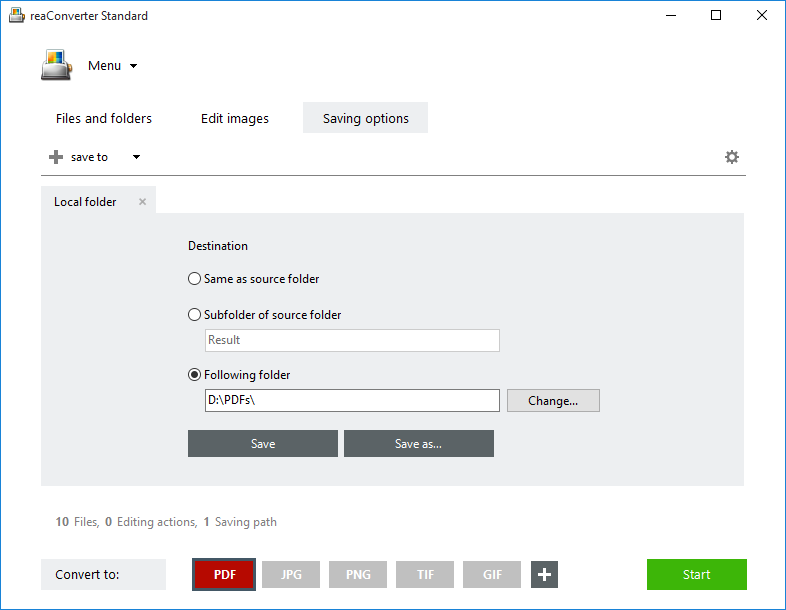 ¡Luego simplemente presione Iniciar!
¡Luego simplemente presione Iniciar!Interfaz de línea de comandos y Carpetas vigiladas
La conversión de imágenes por lotes a PDF que permiten búsquedas y edición se puede realizar también a través de la línea de comandos o Carpetas vigiladas. Si es un desarrollador y desea incluir dichas funciones en una solución de software a medida, reaConverter explica cómo hacerlo paso a paso y proporciona una lista completa de parámetros de configuración aquí.Ejemplo de un cmd rápido:
cons_rcp.exe -s source.tiff -o output.pdf -create_searchable_pdf 1 -searchable_pdf_lang eng